 |
|
 |
| التميز خلال 24 ساعة | |||
| العضو المميز | الموضوع المميز | المشرف المميز | المشرفة المميزه |
| اعلن دخول سهيل زعاق الارصاد
بقلم : جمر الغضا |
قريبا | قريبا | |
 الإهداءات
الإهداءات |
|
 « آخـــر الـــمـــشـــاركــــات » « آخـــر الـــمـــشـــاركــــات » |
|
|||||||
| مضيف الإتصالات والأجهزة الذكية { ثِيمَآتْ .. تطبيقَآت .. مَسِجَآتْ .. كُل مَا " يَخُص مُوْبَآيْلَكْ " }~< وMms |
| كاتب الموضوع | جنوبية | مشاركات | 24 | المشاهدات | 10672 |
 |
|  | |

|
|
|
أدوات الموضوع | انواع عرض الموضوع |






 كيفية إرسال صور عالية الجودة وغير مضغوطة على واتساب
كيفية إرسال صور عالية الجودة وغير مضغوطة على واتساب




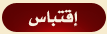



 العرض الشجري
العرض الشجري